Suggerimenti per iOS 7: Spotlight e altri comandi di scorrimento dello schermo
Quando iOS 7 è stato rilasciato una settimana fa, ha portato aalcune novità sul sistema operativo mobile di Apple. Mentre alcuni di noi hanno avuto il tempo di adattarsi, alcuni utenti sono ancora infastiditi da alcune delle modifiche al sistema operativo. Uno di questi è la ricerca dei riflettori. Abbiamo sentito da un utente che ha avuto problemi con esso e abbiamo pensato che forse alcune persone non si sono abituate ad alcuni dei nuovi comandi di scorrimento dello schermo. Diamo un'occhiata ad alcuni di quelli ora.
Trova Spotlight in iOS 7 e altro
1) Ricerca Spotlight - Scorri verso il basso da qualsiasi punto dello schermo in iOS 7

Spotlight Search è uno dei più utilicaratteristiche di iPhone e iPad. In realtà, tendo ad usarlo più della normale navigazione. Se devo chiamare qualcuno, piuttosto che guardare i miei contatti o combattere con Siri, faccio semplicemente una ricerca. Lo stesso vale con le app. Invece di toccare la cartella e l'app o scorrere le mie cartelle se non ricordo esattamente dove si trova, apro Spotlight e digito il nome dell'app che sto cercando. Per visualizzarlo, scorri verso il basso sullo schermo. Questo può essere ovunque nella schermata principale. Quando scorri, assicurati di non scorrere dalla parte superiore dello schermo, il che ci porta al nostro prossimo comando di scorrimento.
2) Centro di notifica - Scorri verso il basso dalla parte superiore dello schermo
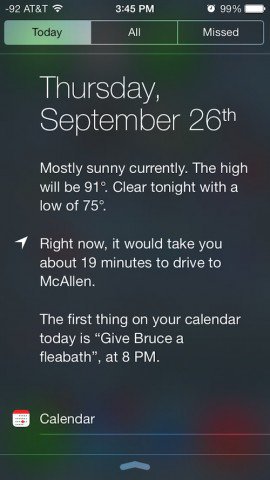
Il Centro notifiche è interessante, ma non è niente di meusare molto spesso. È solo una schermata completa per tutte le tue notifiche. Ciò include messaggi persi, promemoria, eventi del calendario, notifiche push da app di terze parti, chiamate perse e altro. Ti dà anche le condizioni meteorologiche e del traffico attuali per i luoghi in cui viaggi spesso.
3) Control Center - Scorri verso l'alto dalla parte inferiore dello schermo
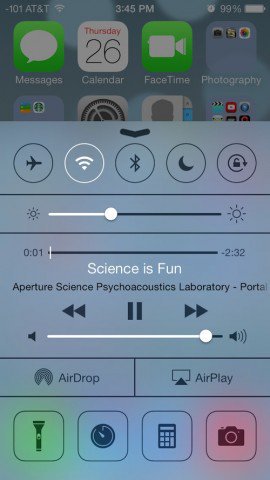
Questo fa apparire una manciata di comandi che abilitanoper attivare e disattivare le funzioni: Modalità aereo, WiFi, Bluetooth, Non disturbare, Blocco orientamento. Offre inoltre controlli di luminosità e iPod, AirDrop e AirPlay oltre a torcia, orologio, calcolatrice e fotocamera. Questa funzione è uno dei punti salienti di iOS 7.
Se stai giocando o utilizzi un'app che richiede di utilizzare molti passaggi, consulta il mio articolo su come disabilitare Control Center durante l'utilizzo delle app.
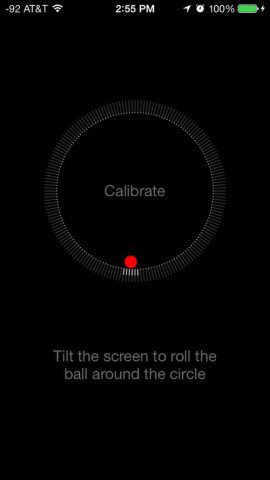









lascia un commento